word2010文档如何设置项目符号或编号?
使用word编写内容时,为了使内容条例清晰,可使用项目符号或者编号(自动),word2010文档如何设置项目符号或编号?下面小编就为大家详细介绍一下,来看看吧
word文档中,有时候我们会遇到一些并列的内容时,可以根据实际情况设置项目符号或编号,使得文档变的美观。那么word2010文档如何设置项目符号或编号?下面就为大家详细介绍一下,来看看吧!
方法/步骤
选中需要设置项目符号的文本
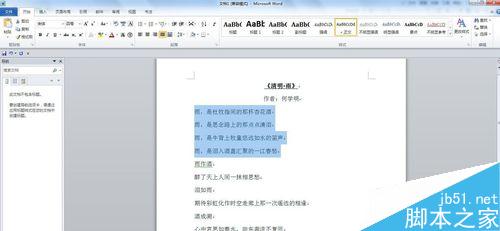
找到"开始"菜单下"段落"中的"项目符号"菜单

在下拉选项中,选择需要的项目符号

如果需要设置的符号没有出现下拉选项中,可以选择"自定义新项目符号"
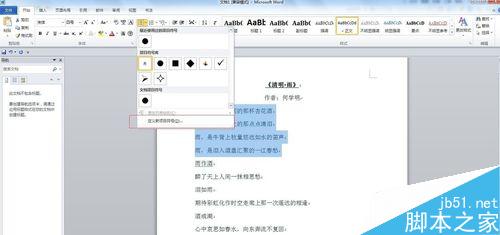
在弹出的对话框中,根据需要可以选择"符号"或"图片"
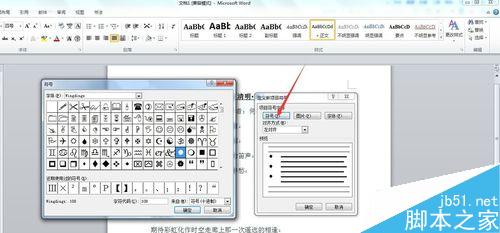
这里选择"图片"

选择需要的符号后,点击确定,再确定,返回文档编辑后,可以看到新的项目符号。
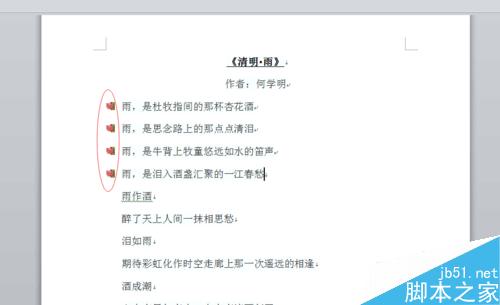
第二部分:项目编号
选择设置的项目符号的文本

找到""开始"菜单下"段落"中的"项目编号"菜单,直接选择自己喜欢的符号形式
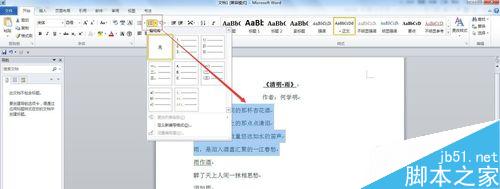
以上就是word2010文档如何设置项目符号或编号方法介绍,操作不是很难,大家学会了吗?希望能对大家有所帮助!
您可能感兴趣的文章
- 08-04Win10 Office2013怎么激活?激活技巧分享
- 08-04Office 365激活码有哪些?Office 365产品秘钥分享
- 08-04Office2019怎么更新?Office2019更新方法简述
- 08-04Office2019怎么更改语言显示?Office2019语言显示更改教程
- 08-04office2013怎么激活?Office2013激活步骤
- 08-04Office2010产品密钥有哪些?2020最新的Office2010产品密钥激活码
- 08-04Office2019和365的区别是什么?Office2019和365的区别比较
- 08-04可以同时安装Office2019和Office2010吗?
- 08-04Office 2010和Office 2016都有哪些区别?
- 08-03Win7 Office2007自动配置安装解决方法详解


阅读排行
- 1Win10 Office2013怎么激活?激活技巧分享
- 2Office 365激活码有哪些?Office 365产品秘钥分享
- 3Office2019怎么更新?Office2019更新方法简述
- 4Office2019怎么更改语言显示?Office2019语言显示更改教程
- 5office2013怎么激活?Office2013激活步骤
- 6Office2010产品密钥有哪些?2020最新的Office2010产品密钥激活码
- 7Office2019和365的区别是什么?Office2019和365的区别比较
- 8可以同时安装Office2019和Office2010吗?
- 9Office 2010和Office 2016都有哪些区别?
- 10Win7 Office2007自动配置安装解决方法详解
推荐教程
- 11-30正版office2021永久激活密钥
- 11-25怎么激活office2019最新版?office 2019激活秘钥+激活工具推荐
- 11-22office怎么免费永久激活 office产品密钥永久激活码
- 11-25office2010 产品密钥 永久密钥最新分享
- 07-012025最新office2010永久激活码免费分享,附office 2010激活工具
- 11-30全新 Office 2013 激活密钥 Office 2013 激活工具推荐
- 11-22Office2016激活密钥专业增强版(神Key)Office2016永久激活密钥[202
- 11-25正版 office 产品密钥 office 密钥 office2019 永久激活
- 11-22office2020破解版(附永久密钥) 免费完整版
- 07-01怎么免费获取2025最新office2016专业增强版永久激活密钥/序列号






